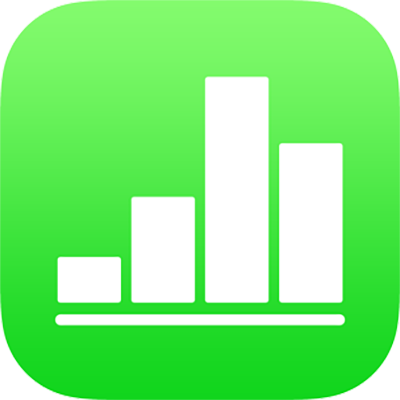
פתיחת גיליון עבודה ב-Numbers ב-iPad
ניתן לפתוח גיליונות עבודה של Numbers ששמרת ב-iPad, ב-iCloud Drive, בשרתים מחוברים, אצל ספקי אחסון חיצוניים אחרים ובהתקן אחסון חיצוני שמחובר ל-iPad. ניתן גם לייבא אל Numbers גיליונות עבודה של Microsoft Excel (קבצים בעלי סיומת .xls או .xlsx), קבצי מלל מופרד או קבצי מלל ברוחב קבוע ולערוך בהם שינויים. ראה/י ייבוא קובץ Excel או קובץ מלל לתוך Numbers ב-iPad.
הערה: פתיחת גיליון עבודה המאוחסן ב‑iCloud Drive גורמת להורדה אוטומטית שלו למכשיר.
פתיחת גיליון עבודה קיים ב-Numbers
פתח/י את Numbers; אם כבר יש גיליון עבודה פתוח, הקש/י על ״גיליונות עבודה״ בפינה הימנית העליונה כדי לראות את כל גיליונות העבודה שלך.
הקש/י על תמונה ממוזערת כדי לפתוח גיליון עבודה.
אם אינך רואה את גיליון העבודה שברצונך לפתוח, נסה/י לחפש אותו או הקש/י על הקישור בפינה העליונה כדי לדפדף ב״אחרונים״ או במיקום אחר. ראה/י חיפוש גיליון עבודה ב-Numbers ב-iPad.
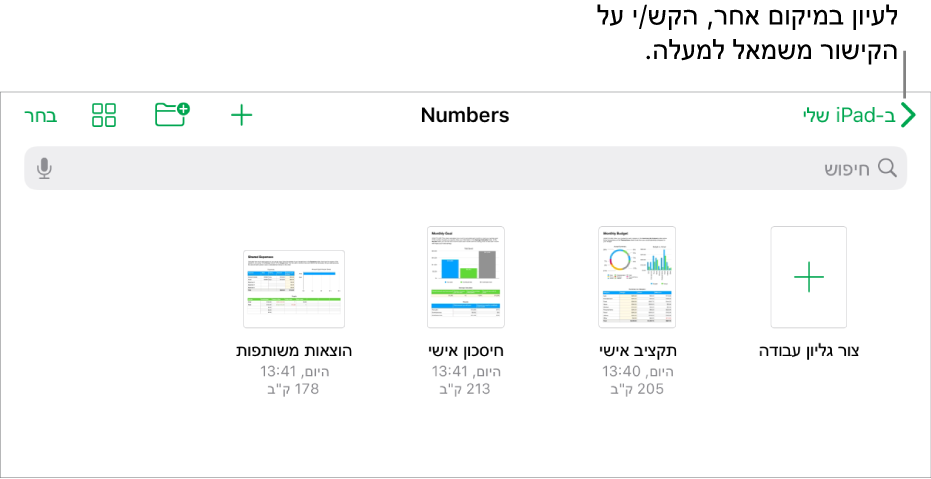
כדי לערוך שינויים בגיליון העבודה, ייתכן שיהיה צורך להקיש על
 בראש המסך.
בראש המסך.ייתכן שגיליונות עבודה שתקבל/י מאחרים ייפתחו בתצוגת ״קורא״. בתצוגת ״קורא״ אפשר להציג תוכן ולבצע פעולות בסיסיות בגיליון העבודה, אבל כדי לערוך שינויים, עליך לעבור לתצוגת עריכה. אם אינך רואה את
 בראש המסך, משמע שגיליון העבודה כבר נמצא בתצוגת עריכה. ראה/י מניעת עריכה בשוגג ב-Numbers ב-iPad.
בראש המסך, משמע שגיליון העבודה כבר נמצא בתצוגת עריכה. ראה/י מניעת עריכה בשוגג ב-Numbers ב-iPad.
אם תפתח/י גיליון עבודה של Numbers שנעשה בו שימוש בגופנים שאין לך, יופיע לרגע קצר עדכון על גופן חסר בראש הגיליון. אם ברצונך לראות אילו גופנים חסרים ובאילו גופנים נעשה שימוש כתחליף, הקש/י על ״הצג״. כדי להחליף את הגופנים בגיליון עבודה זה לצמיתות, הקש/י על ״פתרון אזהרות בנוגע לגופנים״ ולאחר מכן הקש/י על ״פתור״.
תבניות מסוימות אינן מורדות אל המחשב עד לבחירה בהן או פתיחת גיליון עבודה שמשתמש בהן. אם החיבור שלך איטי או שאינך מחובר/ת לאינטרנט במצב כזה, תמונות בגיליון העבודה עשויות להיות מוצגות ברזולוציה נמוכה יותר עד שיהיה שוב חיבור לאינטרנט או עד לסיום הורדת התבנית.